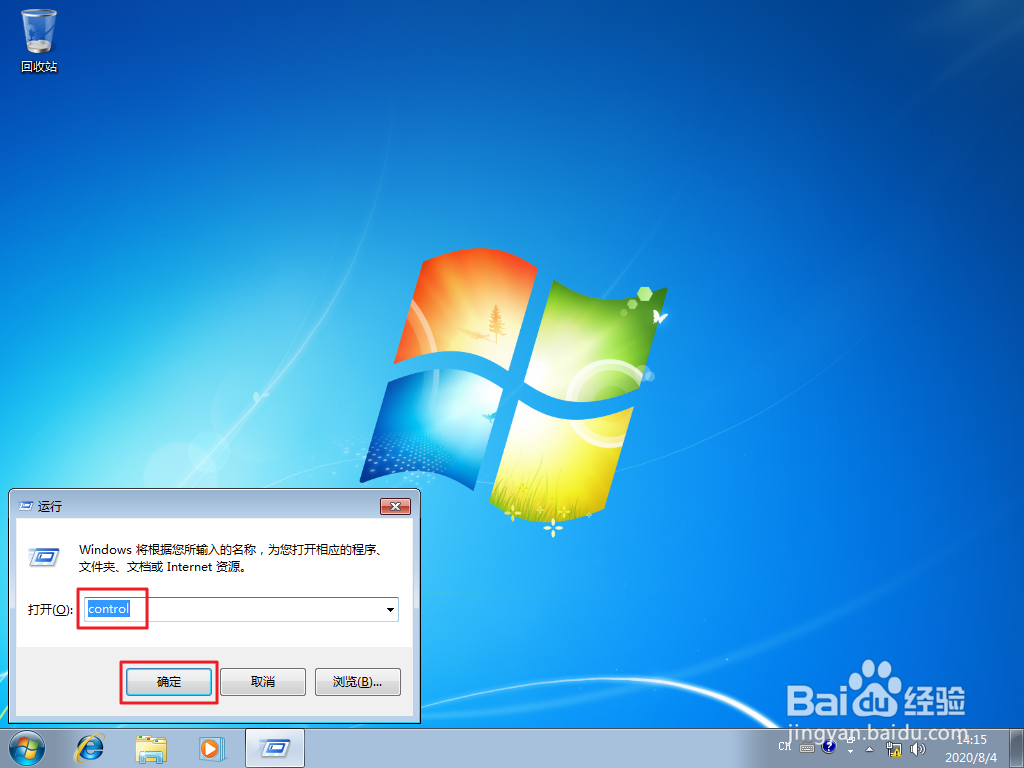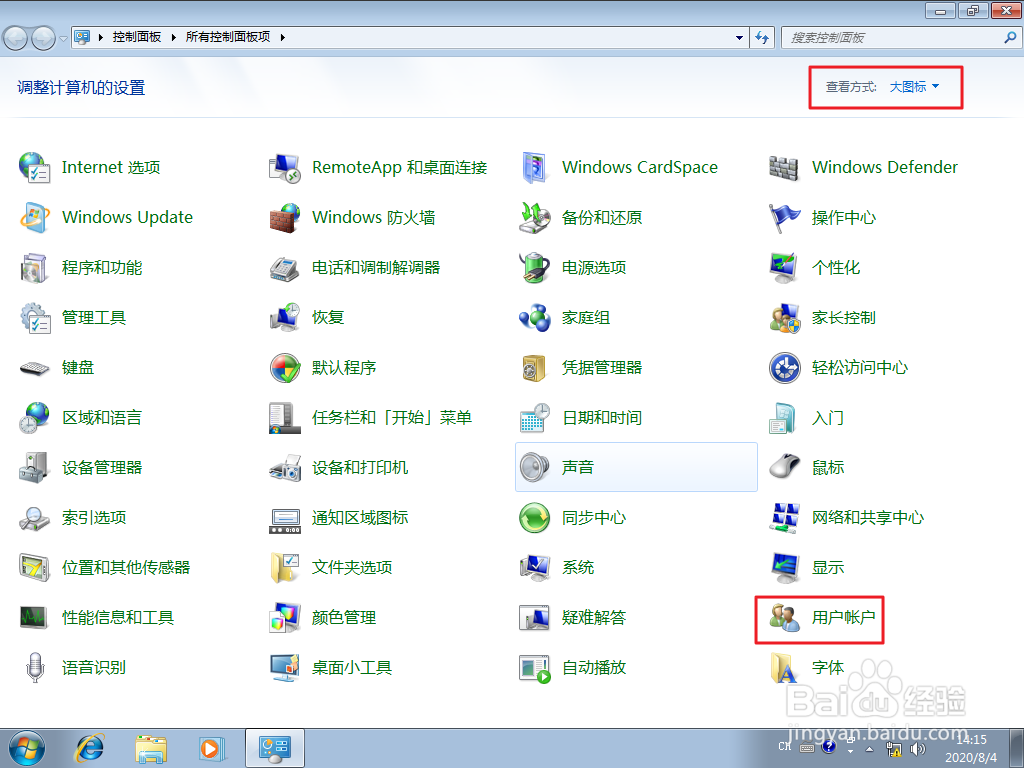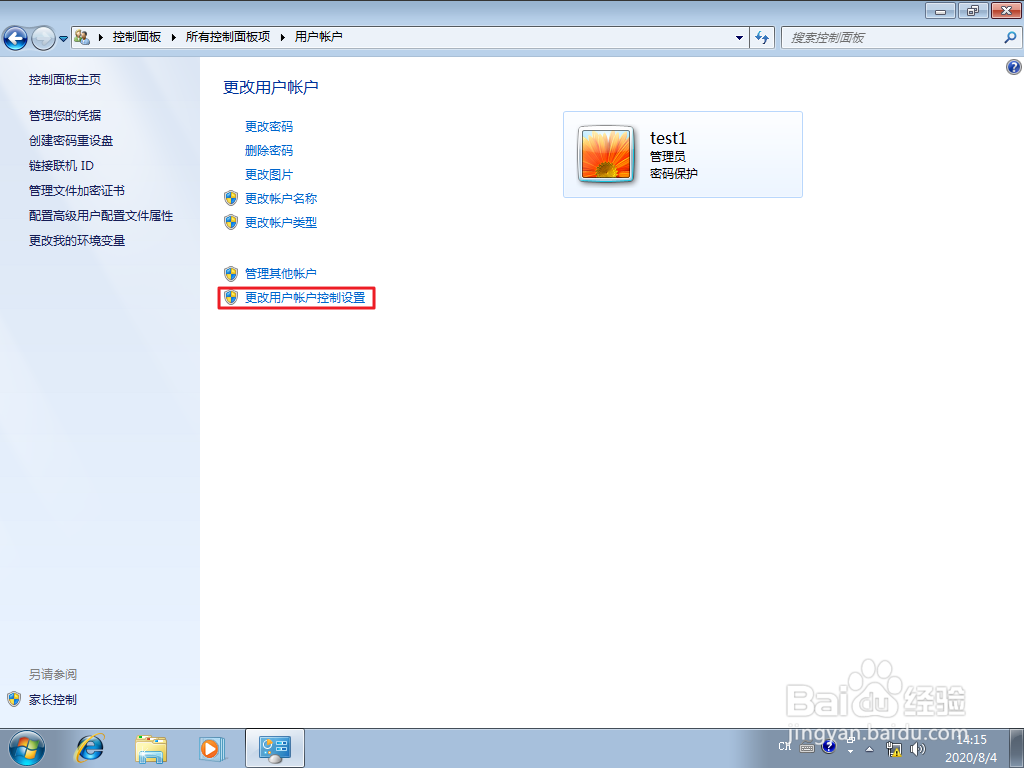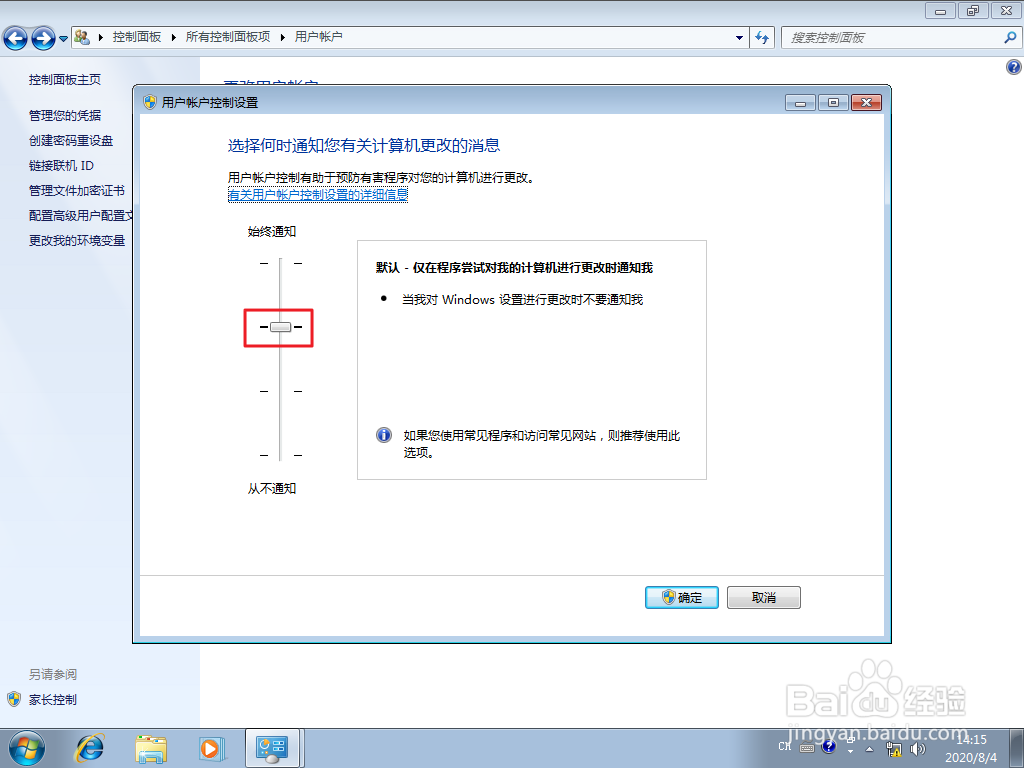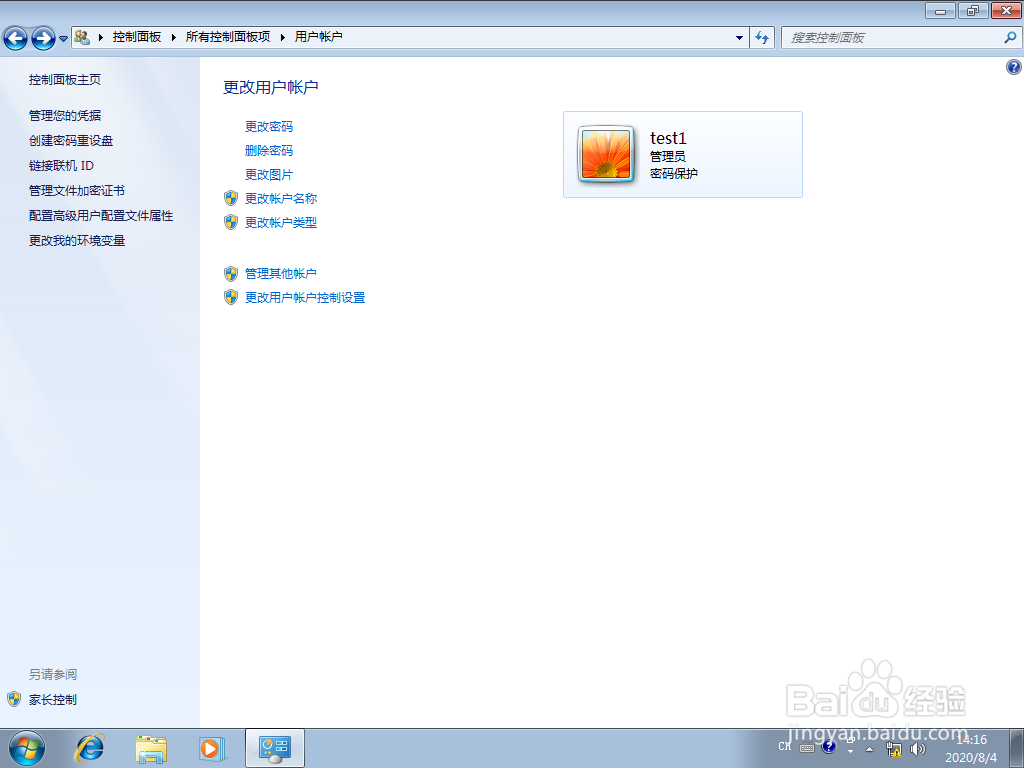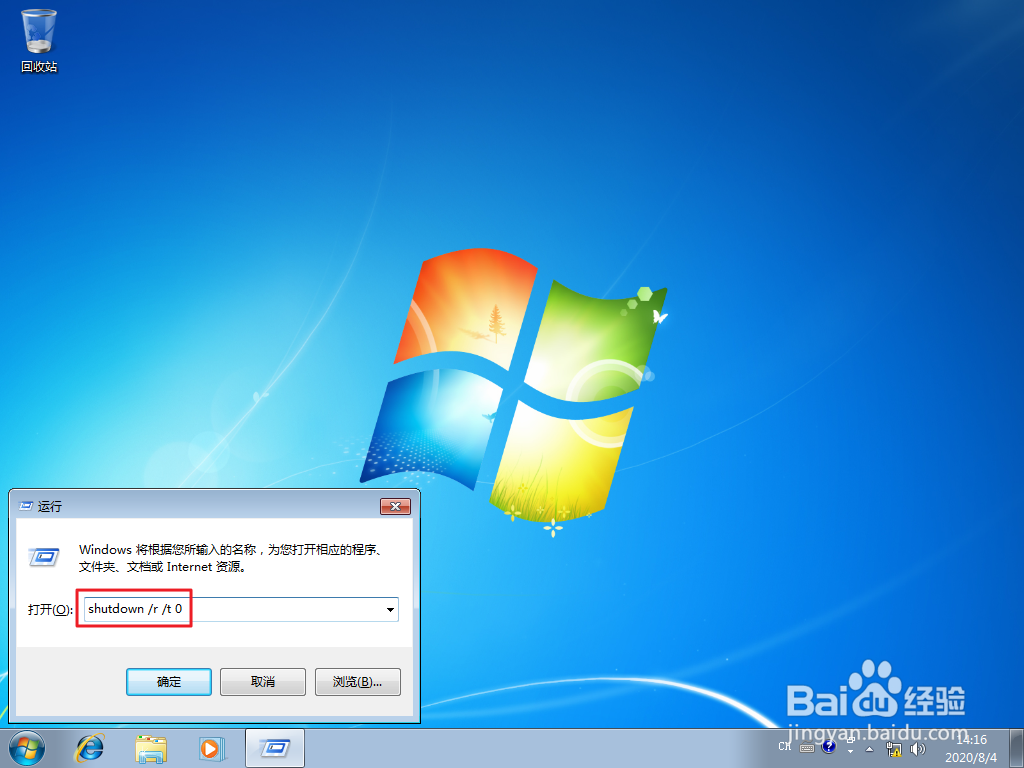Windows 7 如何关闭用户帐户控制
1、step 1. 同时按下键盘上的“徽标键”和“R”调出“运行”界面,在“运行”界面文本框中输入“control”,然后点击“确定”。
2、step 2. 点击界面右上角,将查看方式切换为“大图标”,然后点击“用户账户”。
3、step 3. 点击“更改用户帐户控制设置”。
4、step 4. 点击拖动按钮,向下拖动到底部。
5、step 5. 点击“确定”。
6、step 6. 弹出确认对话框,点击“是”。
7、step 7. 返回“用户帐户”界面,关闭该窗口。
8、关闭用户账户控制,需要重启系统才能生效,在“运行”界面文本框中输入“shutdown /r /t 0”,点击“确定”重启系统。
声明:本网站引用、摘录或转载内容仅供网站访问者交流或参考,不代表本站立场,如存在版权或非法内容,请联系站长删除,联系邮箱:site.kefu@qq.com。
阅读量:79
阅读量:52
阅读量:82
阅读量:46
阅读量:60